Excel如何添加照相机功能到快速访问工具栏
1、首先,鼠标左键单击"文件"选项卡,在弹出的窗口中继续左键单击"选项"。


2、在"Excel选项"设置中,鼠标左键单击"快速访问工具栏"选项进入设置。

3、我们在"不在功能区中的命令"下方,向下滚动查找找到"照相机",然后点击右侧的"添加"。
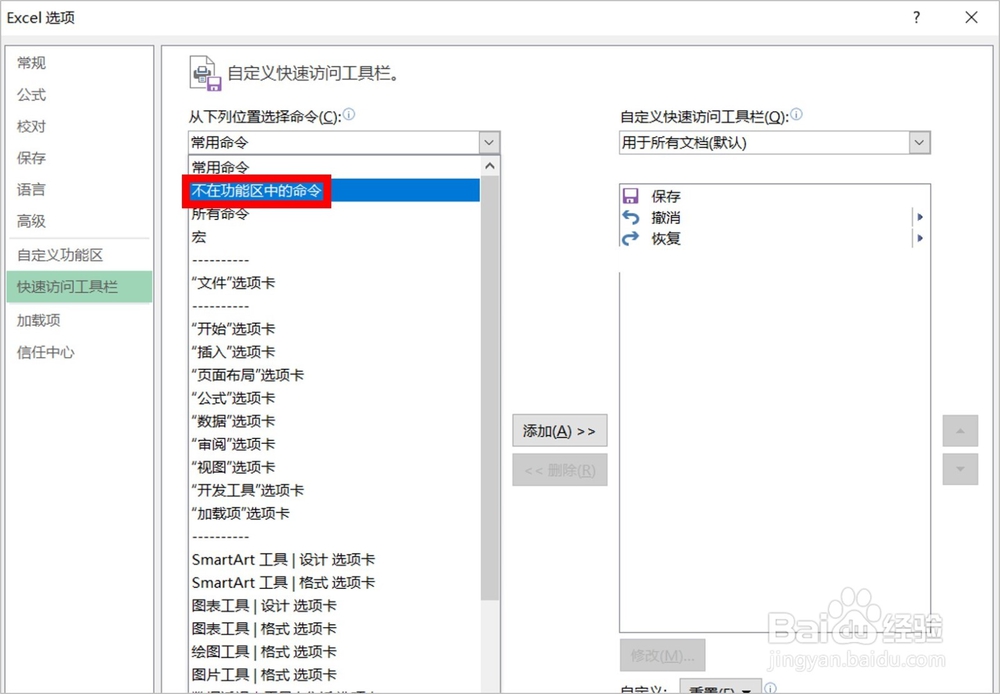

4、这时,我们就可以在右侧"自定义快速访问工具栏"中找到"照相机",我们点击"确定"返回。

5、我们回到Excel页面后,可以在Excel编辑页面最上方看到照相机的图标。
将照相机添加到快速访问工具栏完成。

6、照相机的用法请见下方动图,步骤如下:
1.选中表格
2.点击"照相机"图标拍成照片
3.点击选择照片放置的位置

7、当照相机拍出的照片在当前工作表Sheet保存时,照片的内容是会随着表格内容改变而改变的。
但如果是跨工作表Sheet保存或复制照片到其他文件(PPT、Word、其他Excel文件等),照片内容则不会随表格内容更新。

8、如对您有帮助,请点赞或投票鼓励一下作者,谢谢~
声明:本网站引用、摘录或转载内容仅供网站访问者交流或参考,不代表本站立场,如存在版权或非法内容,请联系站长删除,联系邮箱:site.kefu@qq.com。
阅读量:170
阅读量:44
阅读量:183
阅读量:40
阅读量:180